Создание Pickup-Truck в Adobe Illustrator открывает тебе возможность раскрыть свои творческие способности и создать уникальные дизайны. В этом руководстве ты научишься, как заполнять поверхности своего грузовика индивидуальными, свободно деформируемыми узорами и дополнительно улучшать свой Pickup различными эффектами. Давай начнем прямо сейчас и придадим твоему дизайну последний штрих.
Главные выводы
- Ты научишься использовать слои и маски обрезки, чтобы создавать дизайны.
- Использование узоров и различных эффектов узоров придает твоему грузовику личный штрих.
- С помощью инструментов Illustrator ты можешь добиться ярких эффектов, которые выделяют твой дизайн.
Пошаговое руководство
Чтобы максимально эффективно использовать это руководство, тщательно следуй шагам и убедись, что используешь соответствующие инструменты в указанных местах.
1. Подготовка
Прежде чем ты начнешь работать с формами, убедись, что у тебя открыты и видны необходимые слои. Например, выбери дверь своего Pickup-Trucks. Нажми на соответствующий слой, чтобы его активировать.
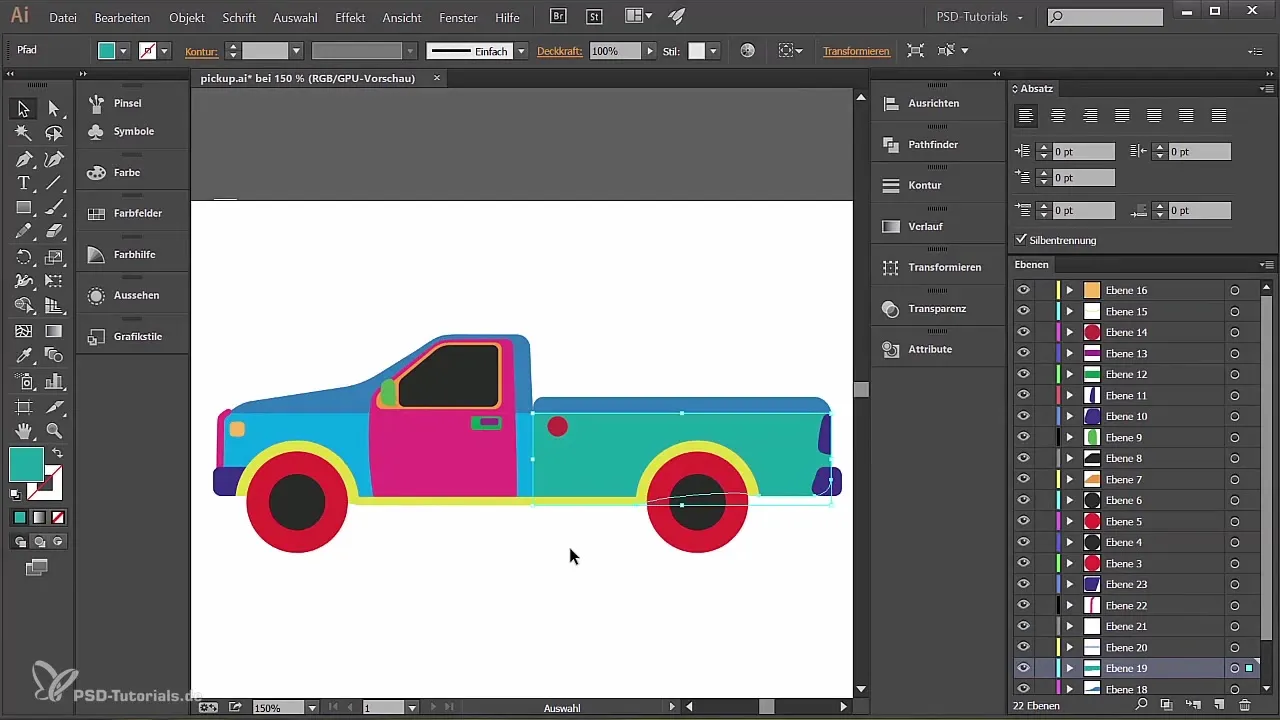
2. Настройка слоев
Теперь важно настроить каждую поверхность или слой, который ты хочешь создать, чтобы он был готов к использованию узора. Нажми на слой, который ты хочешь отредактировать, чтобы убедиться, что он активен, и ты работаешь с нужной трассировкой.
3. Создание маски обрезки
Чтобы бесшовно интегрировать свои дизайны, создай маску обрезки. Выбери объект, который ты хочешь использовать в заполнении поверхности, и нажми «Создать маску обрезки», чтобы сделать объект видимым. Это позволит получить доступ к объекту через поверхность.
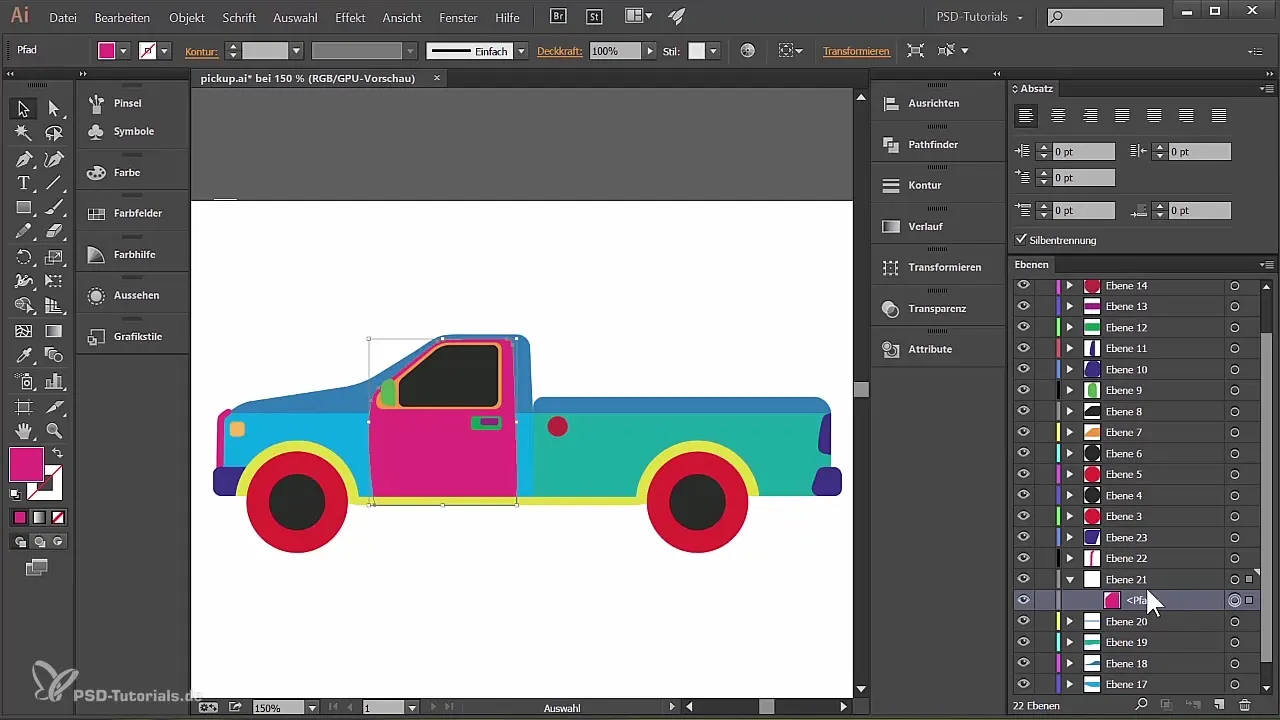
4. Вставка узоров или фотографий
Теперь ты можешь сделать свое первое заполнение поверхности. У тебя есть возможность интегрировать индивидуальный узор или даже фото в дверь. Обрати внимание, чтобы все эффекты при рисовании оставались внутри маски обрезки.
5. Создание собственных форм
Чтобы придать грузовику индивидуальный штрих, ты можешь создать собственные формы или узоры. Используй инструмент «Прямоугольник» или инструмент «Звезда», чтобы создать новые дизайны. Размести звезду на нужном слое и настрой цвета и контуры по своему усмотрению.
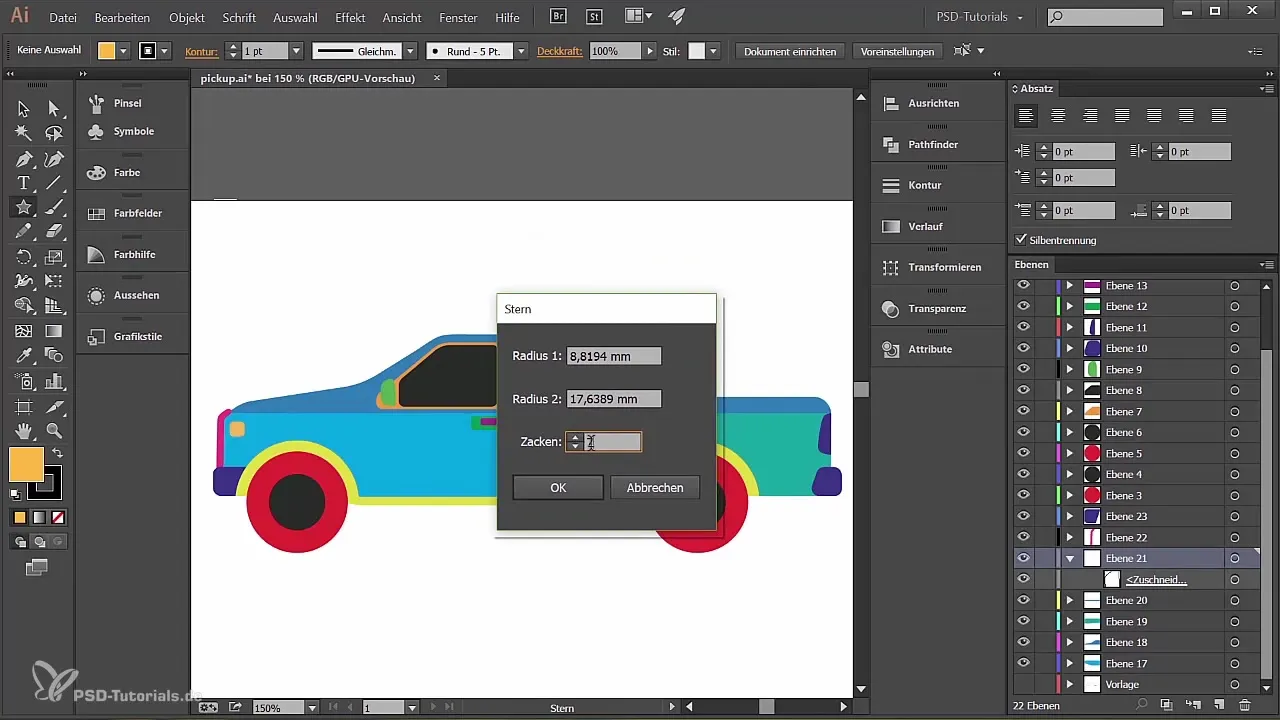
6. Применение эффектов
Чтобы сделать свою звезду или другие формы более интересными, выбери инструмент «Ширина» и поэкспериментируй с различными настройками. Например, ты можешь также изменить форму или применить другие эффекты, чтобы добиться желаемого внешнего вида.
7. Цветовая схема
Цвет играет решающую роль в твоем дизайне. Выбери свои любимые цвета в палитре и заполни свои формы. Ты можешь по своему усмотрению изменять и улучшать насыщенность и оттенки цветов.
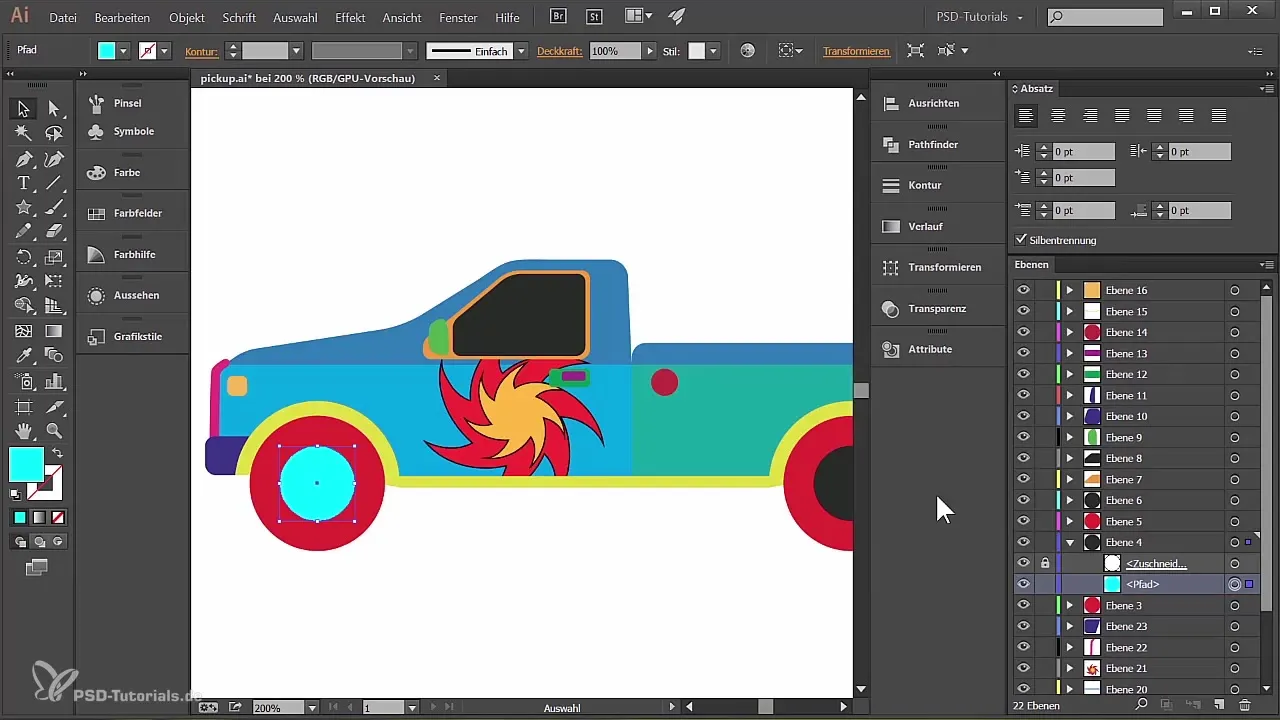
8. Добавление дополнительных элементов
Создавай дополнительные дизайны, такие как диски или другие графические элементы. Дублируй существующие трассировки, чтобы быстро создать новые формы. Убедись, что все элементы, которые ты хочешь создать, правильно подогнаны к символам и слоям.
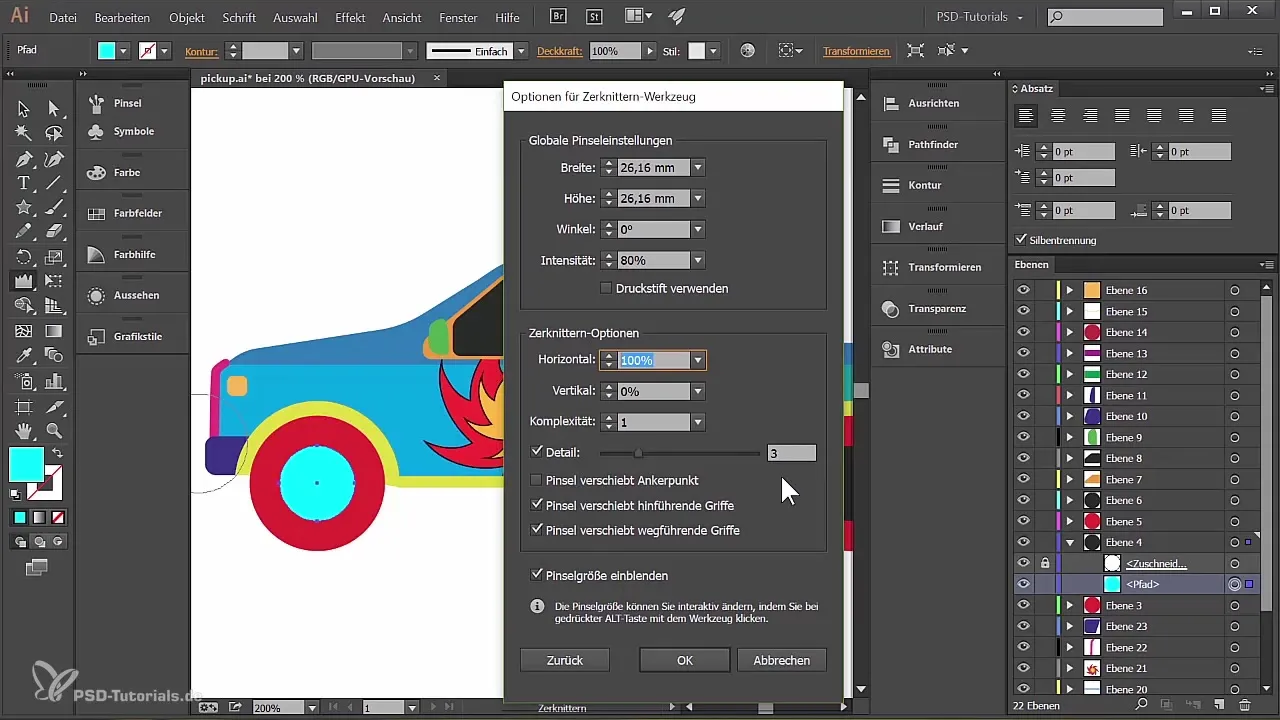
9. Использование эффекта «Размятие»
Чтобы сделать некоторые из своих элементов более динамичными, ты можешь воспользоваться инструментом «Размятие». Эта техника добавляет жизни и глубины в твой дизайн. Играя с настройками и размером кисти, можно добиться различных эффектов.
10. Создание слоя эффектов
Чтобы создать согласованный общий вид, создай отдельный слой для эффектов прямо над своим фоном. Эта манипуляция позволит тебе целенаправленно управлять своими формами и цветами и интегрировать дополнительные эффекты, такие как градиенты.
11. Применение градиентов
После того как ты настроил слой эффектов, ты можешь поэкспериментировать с градиентами. Выбирай комбинации, которые гармоничны и при этом обеспечивают желаемый контраст. Применяй градиент к окрашенным частям своего заполнения, чтобы выделить особые акценты.
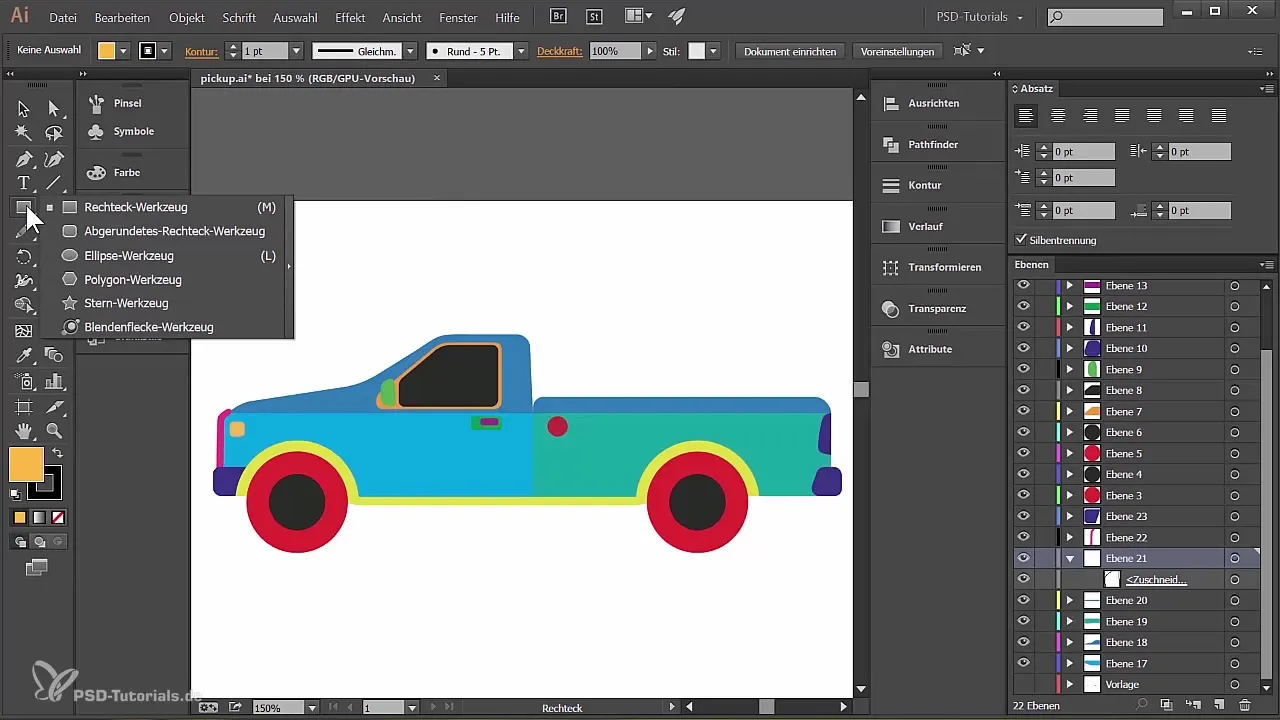
12. Финальные настройки
Теперь, когда твой Pickup Truck принял форму, пройди по всем своим элементам и внеси необходимые изменения. Проверь компоновку всех частей в слоях перед тем, как окончательно завершить своё произведение. Таким образом, всё будет гармонично согласовано и выглядеть профессионально.
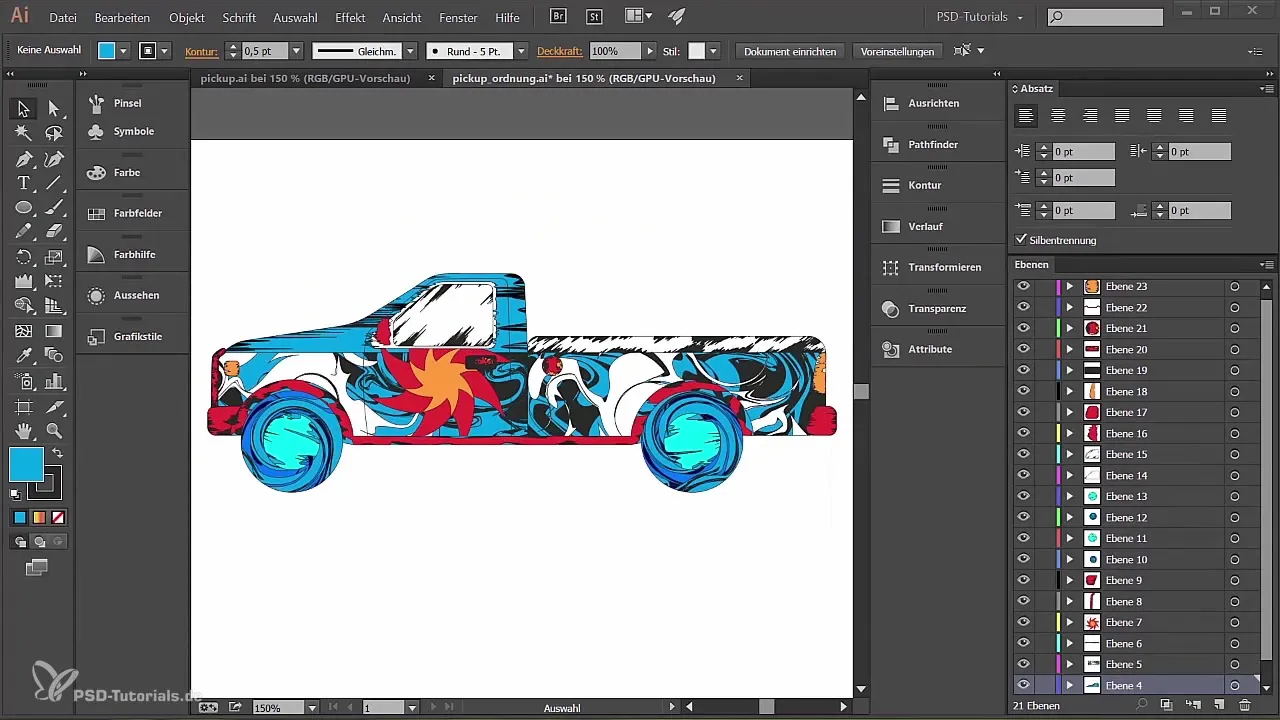
Итоги - Дизайн Pickup Truck в Adobe Illustrator
В этом руководстве ты узнал, как создавать самостоятельные дизайны с помощью Adobe Illustrator, используя эффективно слои и маски обрезки для разработки уникального дизайна Pickup Truck. Помни, что даже небольшие настройки и эффекты могут сыграть большую роль.
Часто задаваемые вопросы
Как создать маску обрезки в Illustrator?Выбери слой, который ты хочешь использовать в качестве маски обрезки. Затем нажми «Создать маску обрезки».
Как вставить изображение в форму?После создания маски обрезки ты можешь просто перетащить изображение в форму.
Какой инструмент используется для создания узоров?Ты можешь использовать инструмент «Прямоугольник» или инструмент «Звезда», чтобы создать новые узоры и формы.
Могу ли я использовать несколько цветовых слоев в одном дизайне?Да, ты можешь использовать различные цветовые слои, чтобы добавить больше глубины и объема в свой дизайн.
Как заблокировать слой?Щелкни правой кнопкой мыши по слою в палитре слоев и выбери «Заблокировать», чтобы предотвратить его случайное редактирование.


